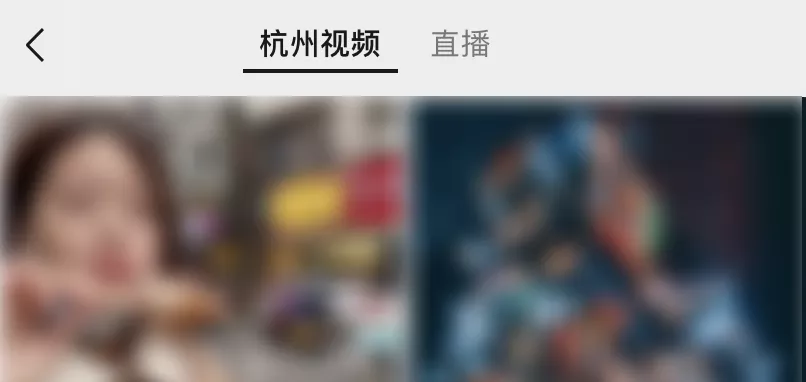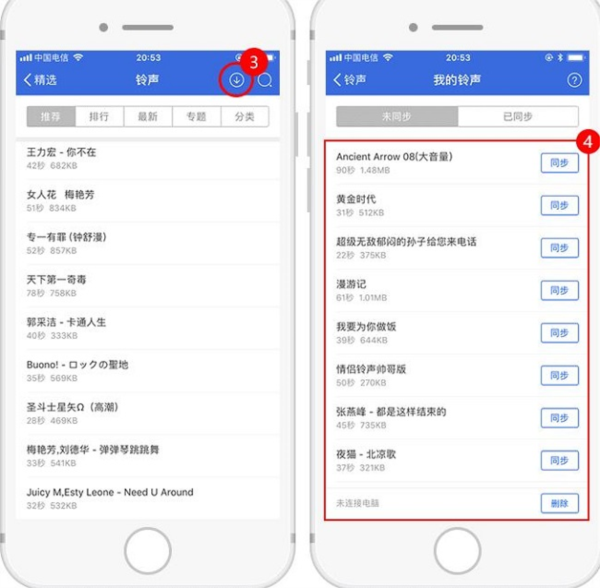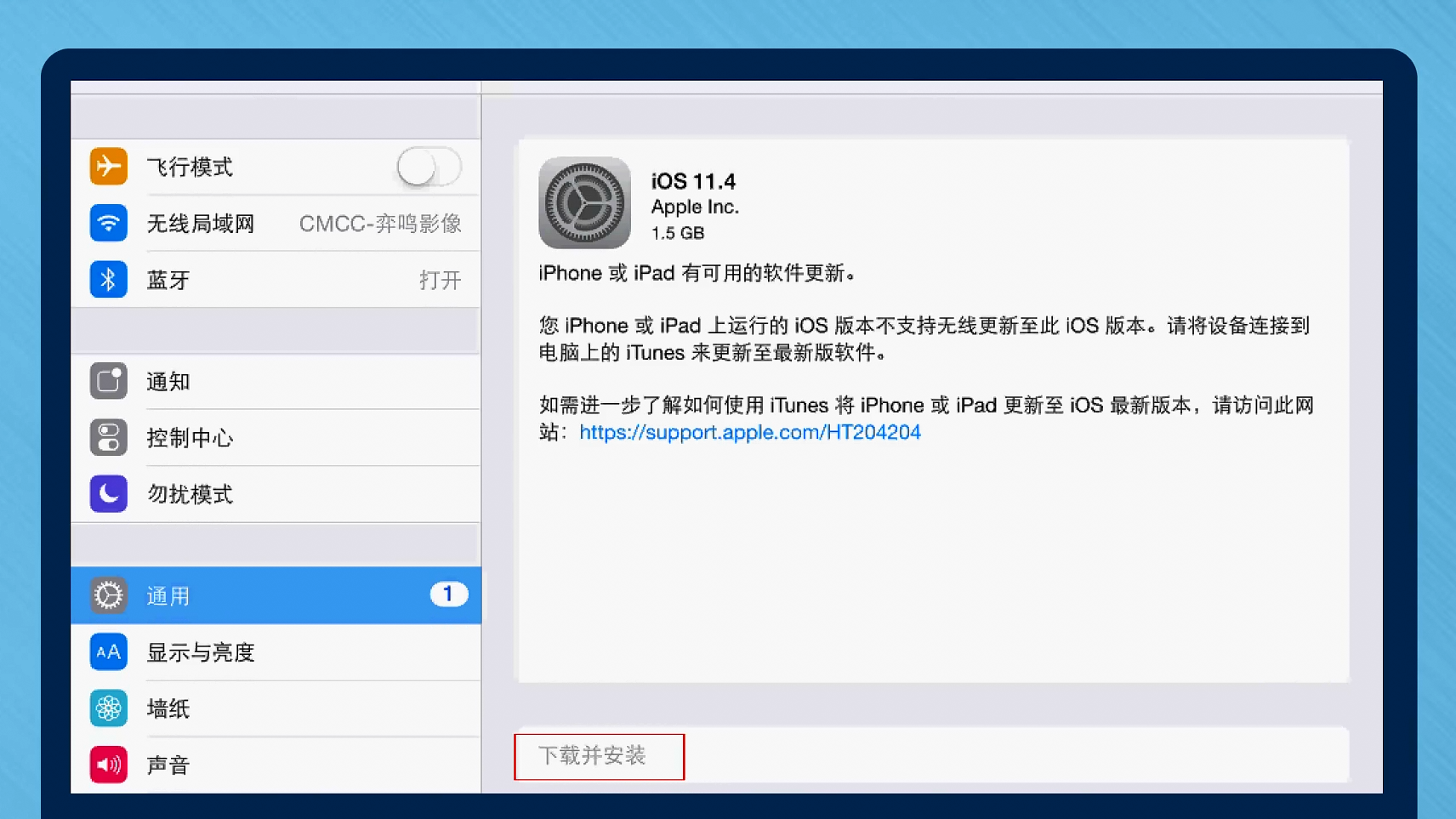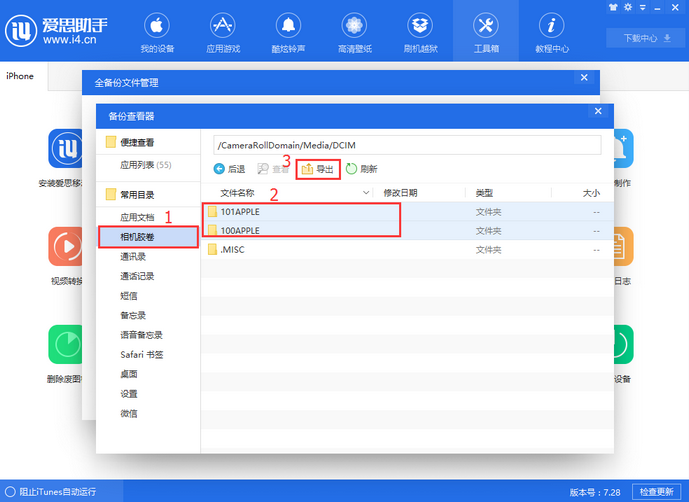苹果6p怎么用爱思助手降级?2025年最全教程与风险解析
想要将您的iPhone 6 Plus降级到一个更流畅的旧版iOS系统吗?使用专业的iOS管理工具 爱思助手 可以简化此过程,但成功降级受到苹果官方验证的严格限制。通常,您只能降级到苹果当前仍开放验证的iOS版本。对于iPhone 6 Plus这样的旧设备,这意味着选择非常有限。在开始任何操作前,请务必使用爱思助手对您的设备进行完整备份,以防数据丢失。
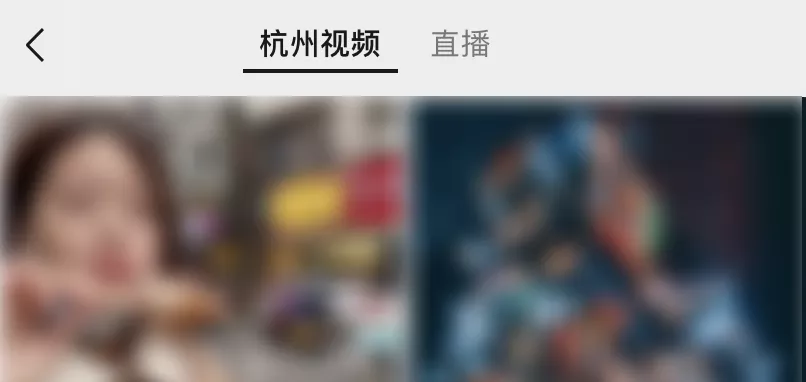
文章目录
- 为什么想要为iPhone 6 Plus降级?
- 降级前必读:理解苹果的SHSH验证机制
- 降级准备工作:万无一失的关键步骤
- 爱思助手一键降级实战教程 (常规方法)
- 如何实现“任意版本”降级?(高级方法与SHSH2)
- iPhone 6 Plus降级常见问题与解决方案 (FAQ)
- 降级之外:用爱思助手优化你的旧款iPhone 6 Plus
为什么想要为iPhone 6 Plus降级?
随着时间的推移,许多iPhone 6 Plus用户发现,在更新到较新的iOS版本(如iOS 12)后,设备性能出现了明显下降。这并非个例,而是老款硬件在运行为新设备设计的软件时普遍面临的挑战。最常见的降级动机包括:
性能问题:用户报告最多的就是设备变得卡顿、应用程序启动缓慢、多任务切换不流畅。这些问题会严重影响日常使用体验。降级到一个更早、对硬件要求更低的iOS版本,被认为是恢复设备流畅度的有效方法。
电池续航:新版iOS系统通常包含更多后台进程和功能,这会给iPhone 6 Plus的老化电池带来更大压力,导致续航时间显著缩短。一些用户希望通过降级来改善电池表现。
应用兼容性:在某些特定情况下,用户可能依赖某个不再更新、且与新版iOS不兼容的旧版应用程序。为了继续使用这款关键应用,降级系统版本便成了唯一选择。
个人偏好:部分资深用户可能更喜欢某个旧版iOS系统的界面设计或特定功能。对于他们而言,降级是出于对操作习惯和审美的追求。
降级前必读:理解苹果的SHSH验证机制
在尝试降级之前,最重要的一课是理解苹果的固件签名或SHSH验证机制。这套机制是决定您能否成功降级的核心壁垒。简单来说,当您通过任何方式为苹果设备安装iOS系统时,设备会向苹果的服务器发送一个请求,以验证您要安装的这个系统版本是否“被许可”。苹果只会对他们希望用户安装的系统版本进行“签名”,即发放许可。
这个机制意味着,一旦苹果停止对某个iOS版本的签名(即关闭验证通道),任何人都无法再通过常规方法安装该版本。对于iPhone 6 Plus这样的设备,苹果早已停止了对iOS 11及更早版本的所有验证。因此,想从iOS 12降级回iOS 10或iOS 11的梦想,对于绝大多数用户来说是无法实现的。
那么,如何知道哪些版本是当前可以刷的呢?您无需复杂的查询。只需将您的iPhone 6 Plus连接到电脑,打开 爱思助手,进入“智能刷机”界面。软件会自动检测您的设备型号,并清晰地列出当前所有“可刷”的固件版本。通常,这些版本旁边会有一个绿色的对勾或“可刷”字样,一目了然。
降级准备工作:万无一失的关键步骤
无论降级成功与否,准备工作都至关重要,它能最大程度地降低风险,确保您的个人数据安全。请务必按顺序完成以下准备步骤。
使用爱思助手进行全盘数据备份
这是整个过程中最不能省略的一步。刷机(无论是升级、降级还是平刷)都存在固有的数据丢失风险。一旦操作失败或出现意外,没有备份就意味着您的照片、联系人、信息和所有应用数据都将永久消失。爱思助手 提供了非常强大且易于使用的“备份/恢复”功能。
连接您的iPhone 6 Plus后,进入“备份/恢复数据”模块,选择“全备份”。软件会将您的设备数据完整地打包成一个备份文件,存储在您的电脑上。这个备份文件就是您在意外情况下的“后悔药”,确保在刷机完成后可以完美恢复所有个人资料。
下载并安装最新版爱思助手
为了确保最佳的兼容性和最高的成功率,请务必从官方网站 i4-tool.com 下载并安装最新版本的 爱思助手。使用盗版或过时的版本可能会导致无法识别设备、固件下载失败,甚至在刷机过程中引发未知错误,导致设备变砖。
确保设备电量充足与连接稳定
刷机过程需要持续供电,通常耗时10到30分钟。如果在此期间设备因电量耗尽而关机,极有可能导致系统文件写入不完整,造成无法开机的严重后果。因此,请确保您的iPhone 6 Plus电量至少在 50% 以上。同时,使用苹果原装或MFi认证的数据线连接电脑,并确保接口稳固,避免在刷机过程中因意外断开连接而导致失败。
爱思助手一键降级实战教程 (常规方法)
此处的教程适用于降级到苹果当前仍开放验证的iOS版本。虽然对于iPhone 6 Plus来说选择可能只有一个(例如某个iOS 12的特定版本),但此流程是掌握使用爱思助手刷机的基础。
第一步:连接设备并进入“智能刷机”
在完成所有准备工作后,运行 爱思助手 并通过数据线连接您的iPhone 6 Plus。待软件成功识别设备后,点击顶部导航栏的“智能刷机”选项,进入刷机主界面。
第二步:自动匹配与选择固件
进入界面后,爱思助手 会自动识别您的设备型号(如iPhone 6 Plus),并在线查询当前所有可刷的固件版本。您可以从列表中选择您想要降级到的目标版本。请注意,只有标记为绿色的版本才是可刷的。选择后,软件会自动开始下载固件,您只需等待下载完成。
第三步:选择刷机模式
固件下载完成后,在界面下方,您需要选择刷机模式。爱思助手 提供了几种模式,其中最常用的是以下两种:
| 刷机模式 | 说明 | 适用场景 |
|---|---|---|
| 常规快速刷机 | 会清除设备所有数据,安装一个纯净的iOS系统。 | 推荐使用。可以彻底解决因旧系统文件残留引起的卡顿、耗电等问题,效果最好。 |
| 保留用户资料刷机 | 在刷机过程中尝试保留设备上的照片、应用等个人数据。 | 不推荐。虽然方便,但可能因数据冲突或兼容性问题导致刷机失败,或刷机后系统不稳定。 |
为了获得最佳性能,强烈建议您在已做好备份的前提下,选择“常规快速刷机”。
第四步:开始刷机并耐心等待
确认所有选择无误后,点击右下角的“立即刷机”按钮。软件会自动开始执行刷机流程。在此期间,您的iPhone 6 Plus屏幕上会显示进度条,设备会自动重启数次。整个过程请勿对手机或电脑进行任何操作,只需耐心等待,直到爱思助手提示“刷机已完成”。
如何实现“任意版本”降级?(高级方法与SHSH2)
对于那些追求极致,希望降级到苹果早已关闭验证的iOS版本(如iOS 10)的用户,常规方法行不通。唯一可能的途径依赖于一种名为“SHSH2 Blobs”的特殊文件,这属于非常高级的操作,成功率无法保证,且风险极高。
什么是SHSH2 Blobs?为什么它是降级“任意门”?
SHSH2 Blobs可以理解为您设备的“数字身份证”与特定iOS版本的“通行证”的组合。当某个iOS版本尚在开放验证时,高级用户可以通过特定工具,为自己的设备(每个设备的SHSH2都是唯一的)申请并保存一份针对该iOS版本的SHSH2文件。这份文件本质上是苹果验证服务器当时发放的“许可回执”。
在未来,当苹果关闭该版本的官方验证后,用户可以借助Futurerestore等高级工具,在刷机时向设备提交这份预先保存的SHSH2文件,从而“欺骗”设备的验证机制,让它以为正在安装一个经过苹果许可的系统。这就是利用SHSH2实现降级的基本原理。
检查你是否曾保存过SHSH2
关键在于:SHSH2文件必须在目标iOS版本开放验证时提前保存。如果您在当时没有保存过iPhone 6 Plus在iOS 10或iOS 11系统下的SHSH2文件,那么现在也无法再获取它们。这意味着,对于绝大多数普通用户来说,这条路是走不通的。如果您不确定,可以回想一下是否曾使用过TSS Saver等网站或工具进行过相关操作。
使用爱思助手进行专业刷机
如果您的确拥有适用于您设备和目标固件的SHSH2文件,那么 爱思助手 的“专业刷机”功能可以为您提供帮助。该功能允许用户自行导入已下载的本地固件,并配合其他高级工具进行更复杂的操作。但这已超出常规用户范畴,需要深厚的专业知识,操作不当极易导致设备永久性损坏。
iPhone 6 Plus降级常见问题与解决方案 (FAQ)
在降级过程中,您可能会遇到一些问题。以下是几个最常见问题的解决方法。
降级失败,设备进入恢复模式怎么办?
刷机失败最常见的表现就是设备屏幕显示USB数据线连接iTunes的图标,也就是进入了“恢复模式”。此时不要慌张,您的设备并未“变砖”。最简单的解决方法是保持设备连接,在 爱思助手 的“智能刷机”界面重新选择最新的、可刷的iOS 12固件,再次进行“常规快速刷机”,这通常能将设备救回正常状态。
降级后数据丢失了如何恢复?
如果您选择了“常规快速刷机”,设备激活后将是一个空空如也的纯净系统。这时,您在降级前所做的备份就派上了用场。只需将设备连接到 爱思助手,进入“备份/恢复数据”功能,选择“全恢复”,然后找到您之前备份的文件进行恢复即可。等待恢复完成,您熟悉的数据就都回来了。
为什么爱思助手中没有我想降级的iOS版本?
这正是上文提到的苹果SHSH验证机制所致。爱思助手 列表中只显示苹果当前仍开放验证的固件版本。如果列表中没有iOS 10或iOS 11,那就意味着苹果官方已经关闭了这些版本的安装通道,任何常规方法都无法再进行安装。
降级之外:用爱思助手优化你的旧款iPhone 6 Plus
或许在了解了降级的重重限制后,您决定继续停留在iOS 12。但这不意味着您只能忍受卡顿。作为一款强大的一站式iOS管理工具,爱思助手 提供了许多降级之外的优化功能,能有效提升您iPhone 6 Plus的使用体验。
例如,您可以使用“清理垃圾”功能,深度扫描并清除系统与应用产生的缓存和垃圾文件,释放宝贵的存储空间,提升运行速度。您还可以利用“照片管理”功能,方便地将设备上成千上万张照片批量导出到电脑,为设备瘦身。此外,诸如制作个性铃声、管理文件、实时屏幕演示等功能,都能让您更高效地管理您的旧款iPhone,让它更好地继续服役。